麥克風在 Google Meet 中無法使用?嘗試這些常見的修復

發現解決 Google Meet 麥克風問題的有效方法,包括音頻設置、驅動程序更新等技巧。
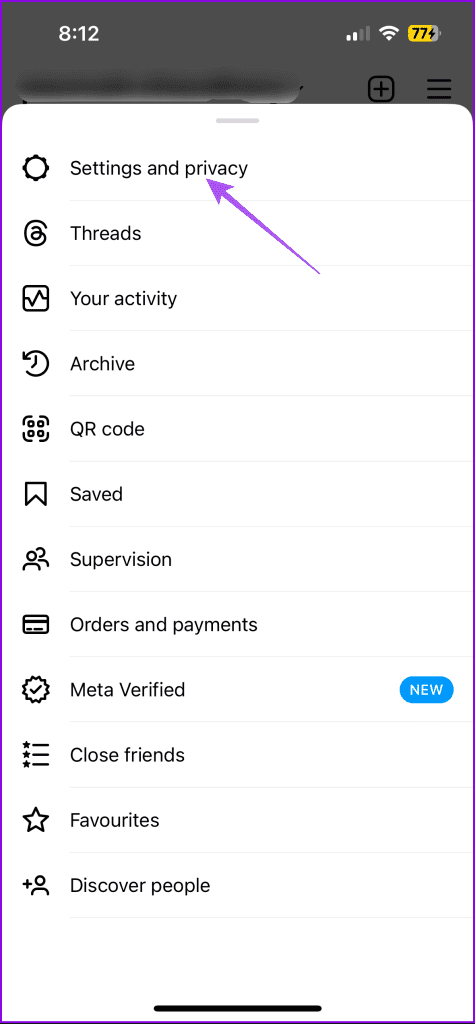
您無需分別開啟 Facebook 和 Instagram 來發布相同的內容。有一個選項可以將您的 Facebook 貼文自動發佈到 Instagram。同樣,您也可以使用 Instagram 應用程式登入 Facebook。
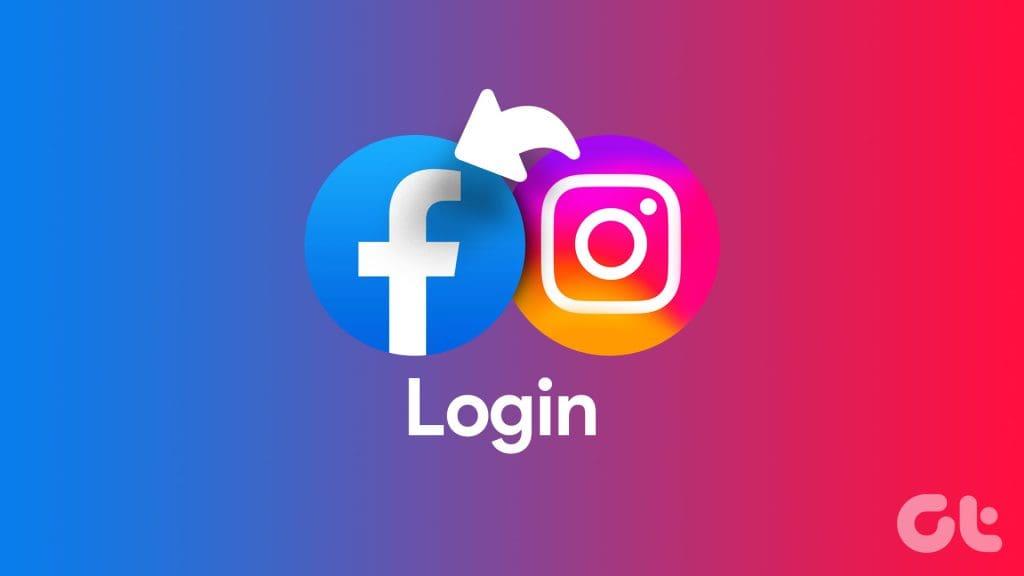
當您忘記 Facebook 密碼,或者更糟的是,有人造訪您的 Facebook 帳戶時,這會有所幫助。繼續閱讀這篇文章,了解如何在行動裝置和桌面裝置上使用 Instagram 登入您的 Facebook 帳戶。
Meta 負責經營 Instagram 後,連結和存取您的 Facebook 帳戶變得很容易。大多數情況下,當您在同一裝置上使用時,您的 Facebook 和 Instagram 個人資料會自動連結。以下是您如何使用 Instagram 重新造訪 Facebook。對於 iPhone 和 Android 用戶,以下步驟保持不變。
第 1 步:在 iPhone 或 Android 手機上開啟 Instagram。
第 2 步:點擊右下角的個人資料圖示。
步驟 3:前往右上角的漢堡選單圖標,然後選擇「設定和隱私」。
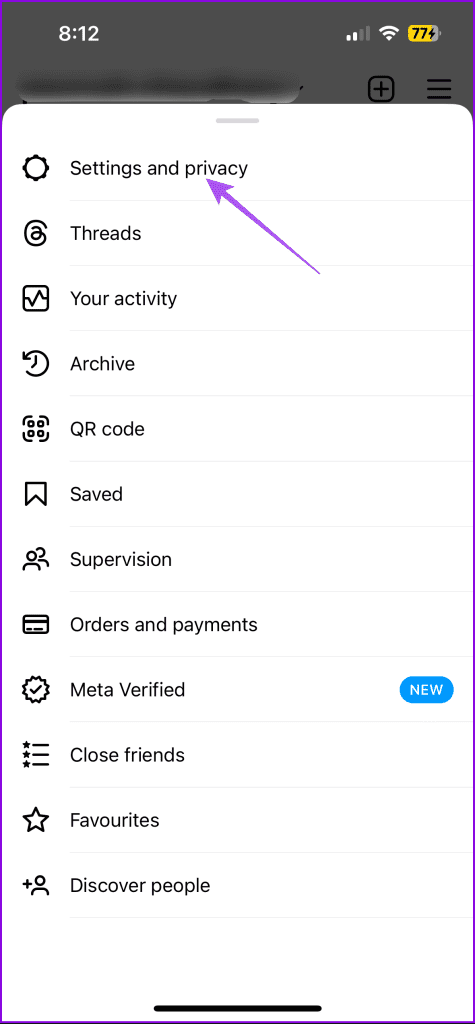
第四步:選擇頂部的帳戶中心。然後點擊個人資料。
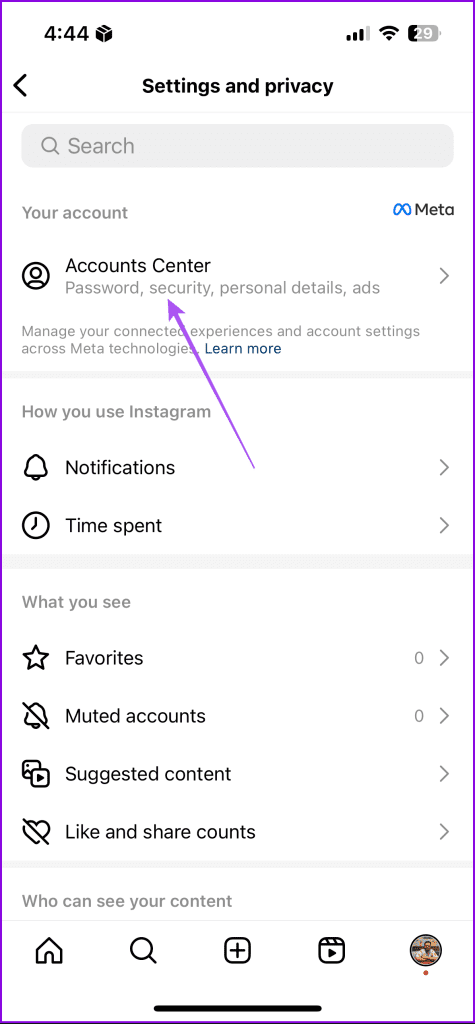
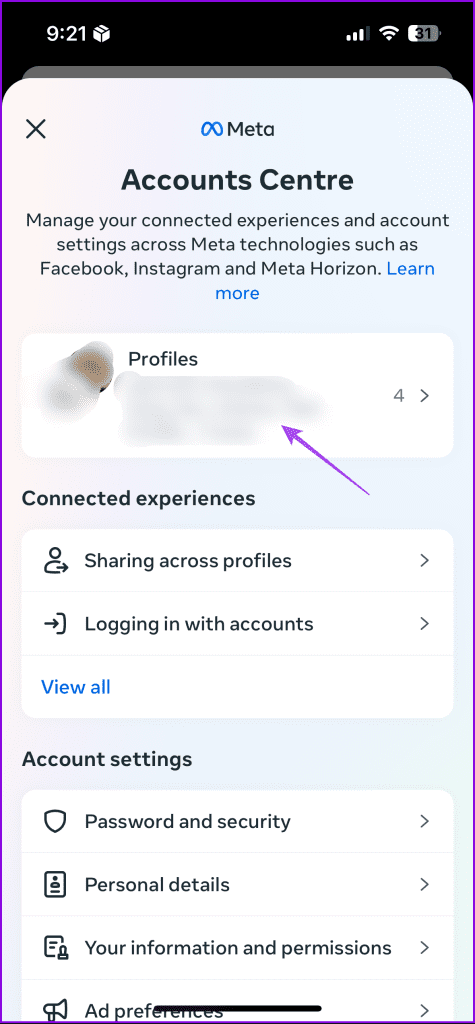
第 5 步:確保您的 Facebook 帳戶已新增。如果您的 Facebook 帳號未關聯,則無法繼續。
第 6 步:返回,然後點擊「使用帳戶登入」。
第 7 步:點選「進階」。然後點擊您的 Instagram 帳號名稱。
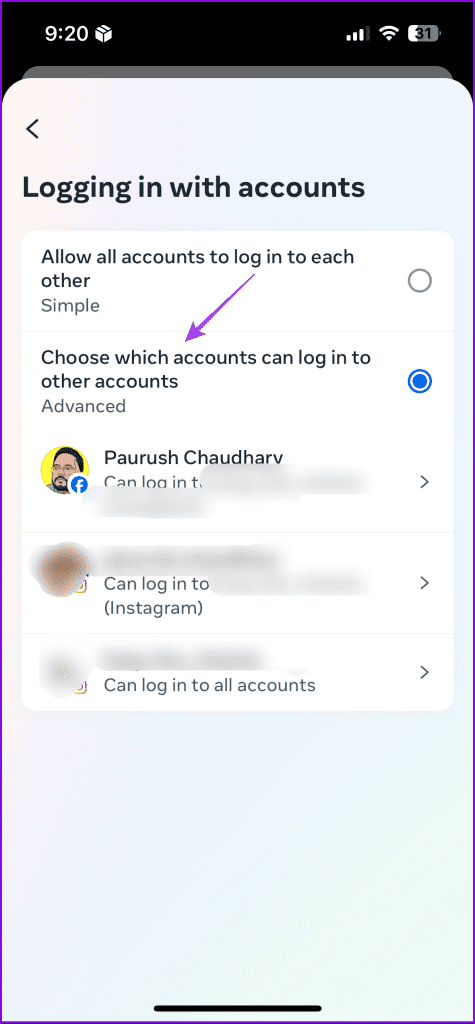
步驟 8:啟用您的 Facebook 帳戶,以便您可以使用 Instagram 憑證登入。
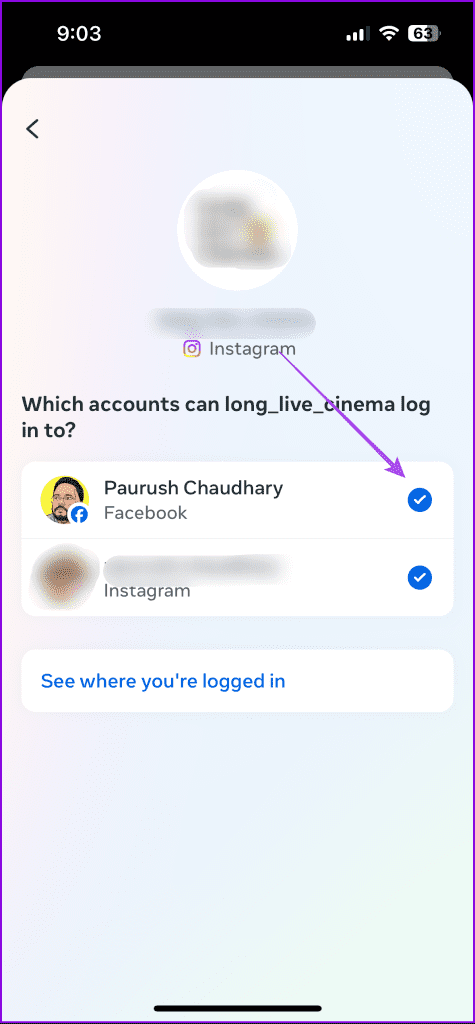
第 9 步:關閉應用程序,然後開啟 Facebook。
現在您可以使用 Instagram 帳戶名稱和密碼登入以重新獲得存取權限。
Instagram 還允許您從 PC 存取您的個人資料。這樣,您就可以選擇使用 Instagram 憑證啟用 Facebook 登入。完成此操作後,您可以透過 Instagram 在桌面和行動裝置上登入 Facebook。以下是啟用該功能的方法。
步驟 1:開啟網頁瀏覽器並登入您的 Instagram 帳戶。
第 2 步:點擊左下角的個人資料圖示。
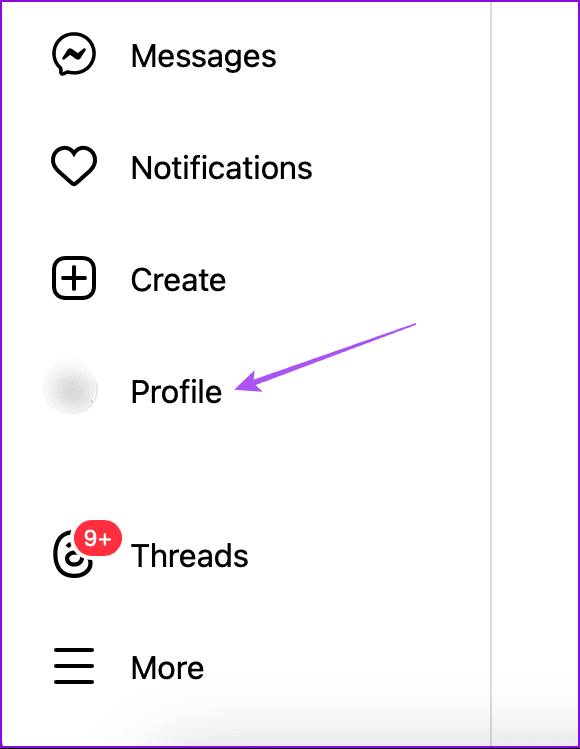
第三步:點選右上角的設定圖示。
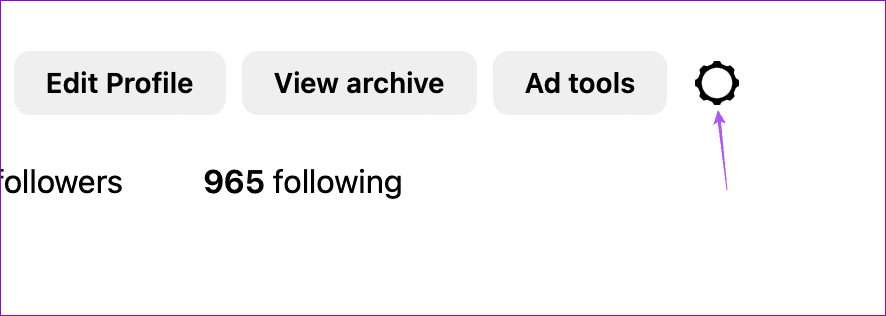
步驟 4:選擇「設定」和「隱私權」。
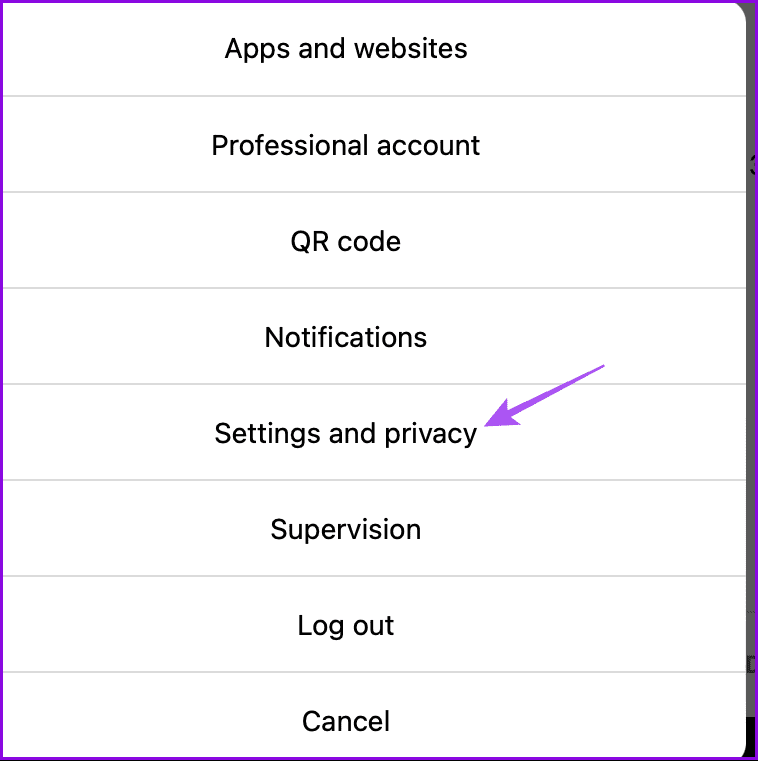
步驟5:點選左側的元帳戶中心。
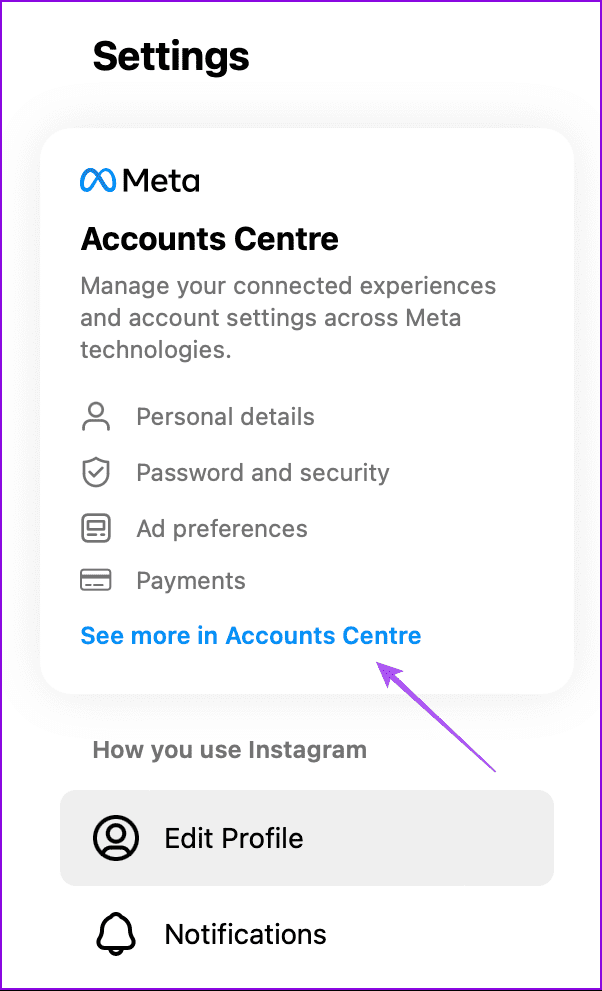
第 6 步:從左上角選擇「互聯體驗」。
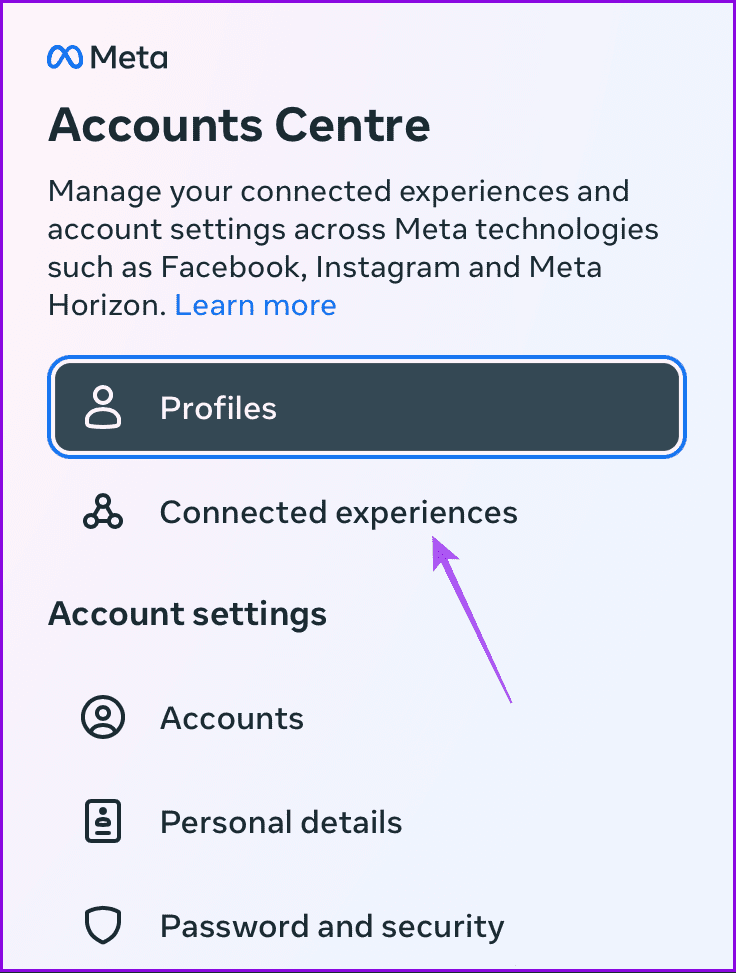
步驟7:進入右側的「使用帳號登入」。
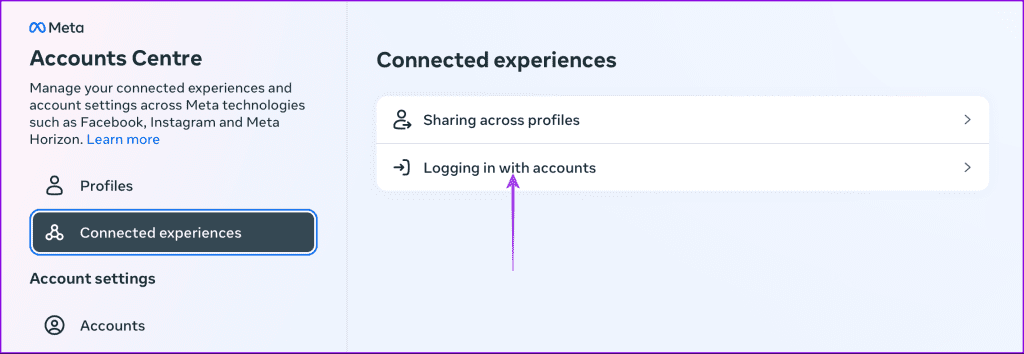
步驟 8:點選「進階」。然後點擊您的 Instagram 帳號名稱。
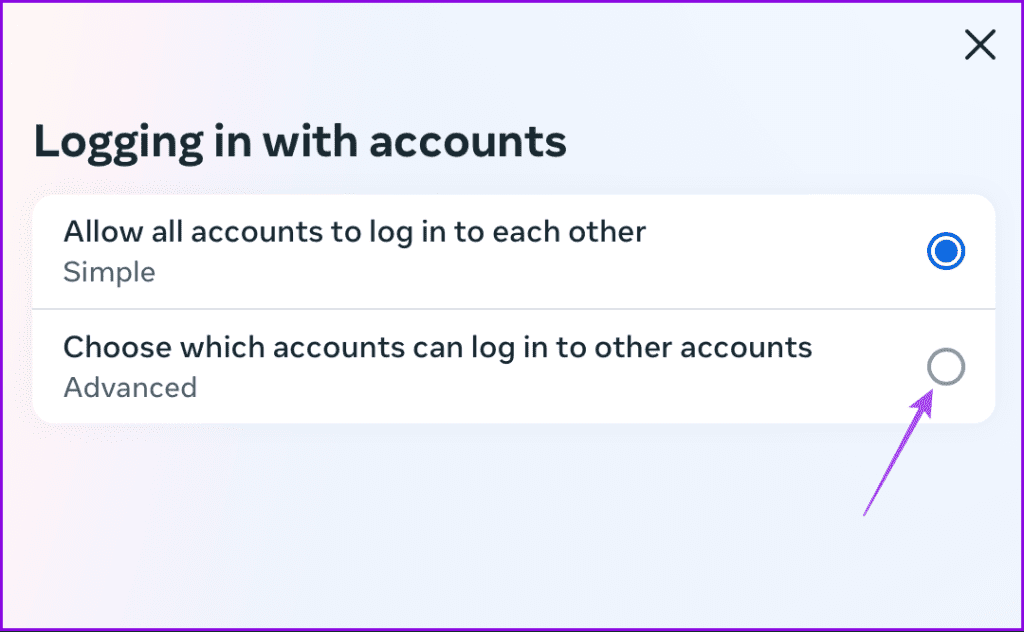
第 9 步:選擇您的 Instagram 帳號名稱。
步驟 10:啟用您的 Facebook 帳戶,以便您可以使用 Instagram 憑證登入。
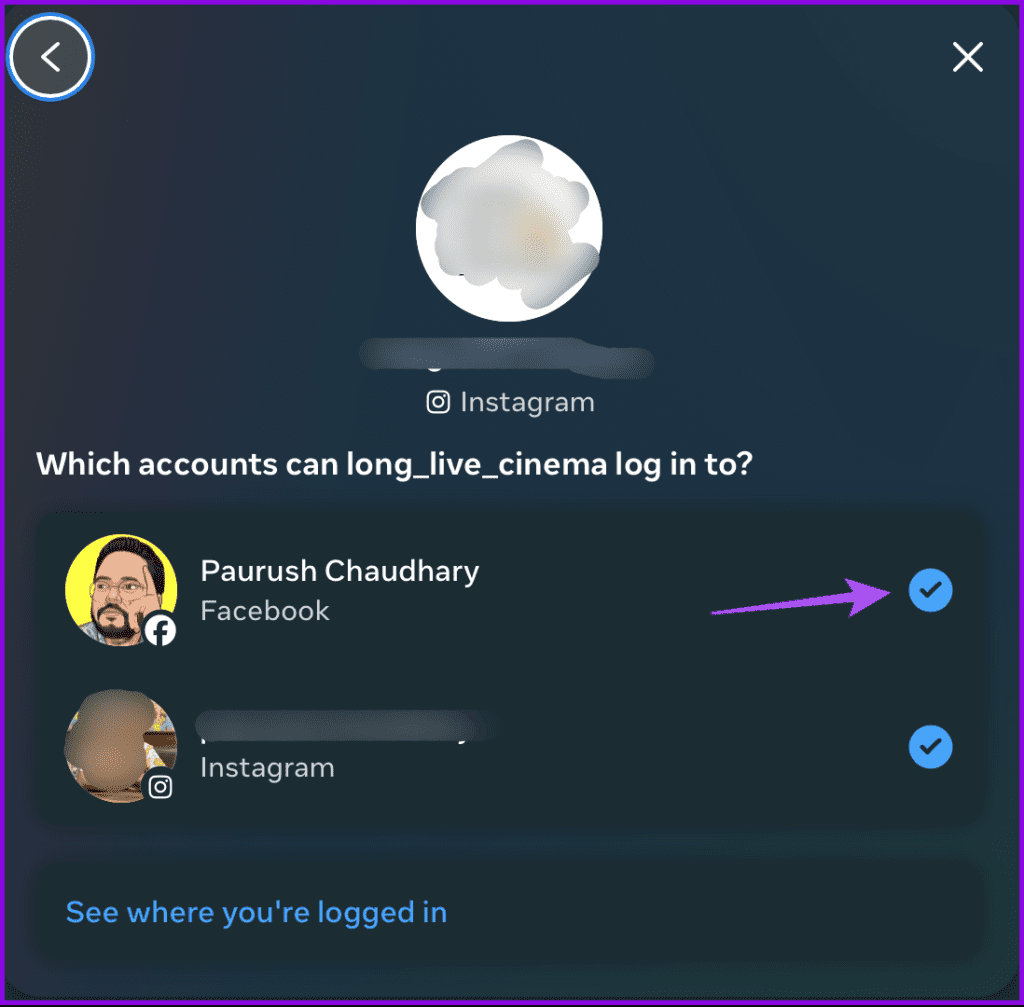
Instagram 可讓您查看所有登入並使用您帳戶的裝置。這很有幫助,尤其是當您的帳戶容易受到某些未知用戶的不必要存取時。您可以輕鬆查看並退出有問題的裝置。但是,您需要在另一部手機或桌上型電腦上存取您的 Instagram 帳戶才能執行下面列出的步驟。
第 1 步:在手機或桌面上開啟 Instagram。兩個平台的步驟保持相同。
第 2 步:前往您的個人資料並開啟「設定和隱私」。
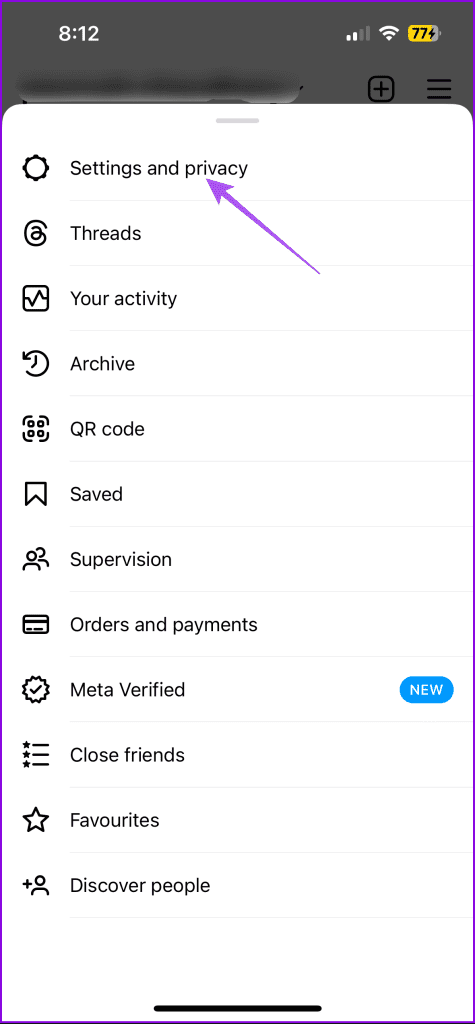
第 3 步:點擊「帳戶中心」並選擇「使用帳戶登入」。
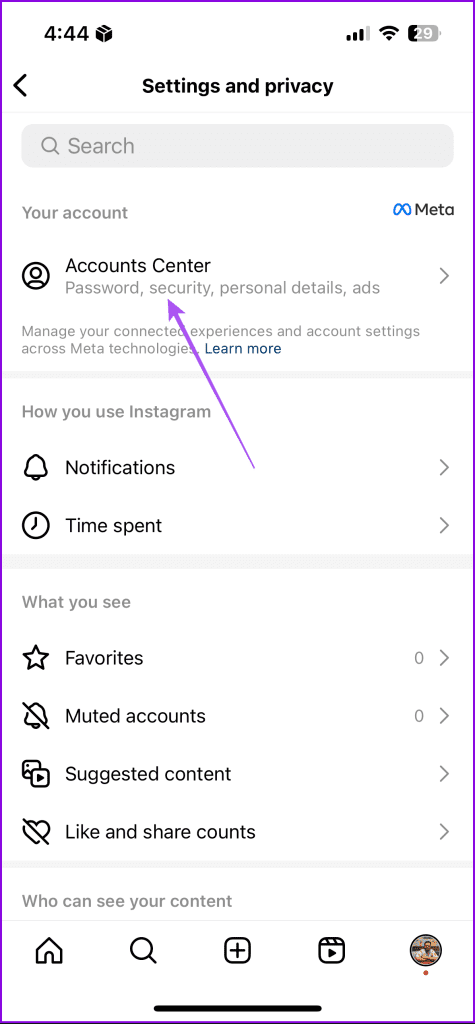
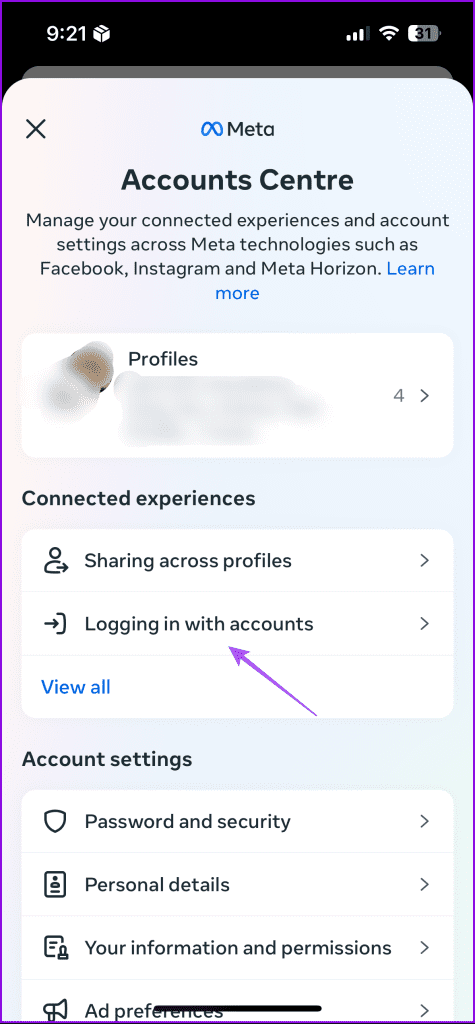
在桌面上,選擇“連線體驗”,然後選擇“使用帳戶登入”。
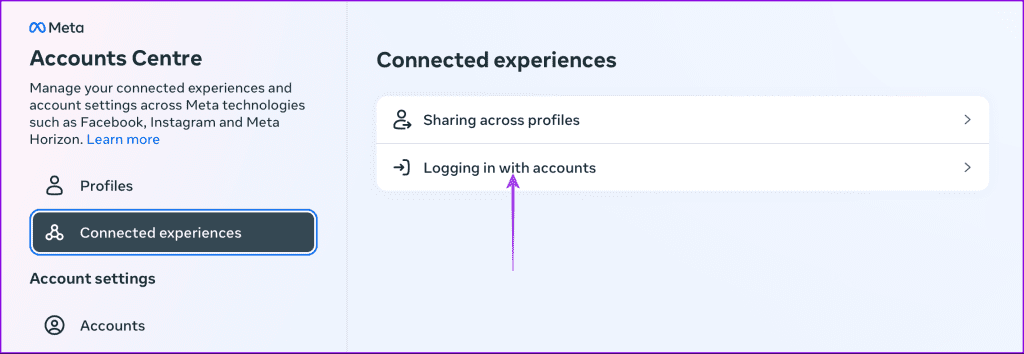
步驟 4:選擇您的 Instagram 帳戶,然後點擊「查看您的登入位置」。
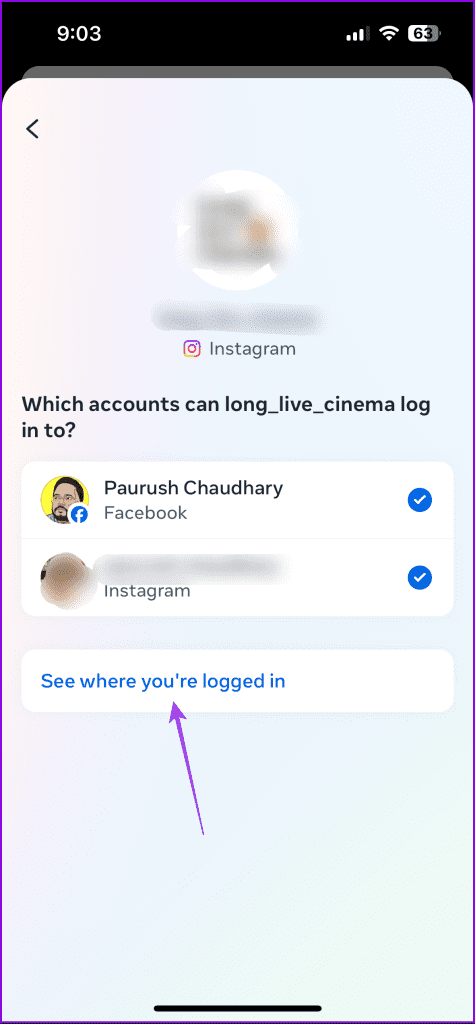
現在您將看到使用您的帳戶的裝置。
步驟 5:選擇要刪除的設備,然後點選底部的「登出」。
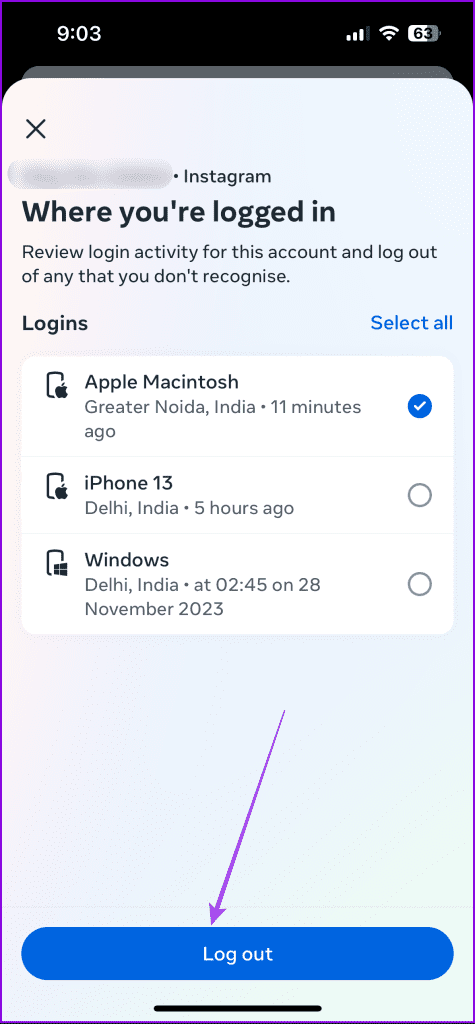
所選設備將從您的 Instagram 帳戶中註銷。您可以刪除任意數量的桌上型電腦和其他智慧型手機,使其不再使用您的帳戶。
您可以使用 Instagram 帳號名稱和密碼輕鬆登入 Facebook 帳號。這也讓您免去了記住兩個平台的個人使用者名稱和密碼的麻煩。當然,在某些情況下,您可能希望隱藏您的 Instagram 帖子,以免他人在 Facebook 上查看。在這種情況下,最好取消Instagram 與 Facebook 的連結。
發現解決 Google Meet 麥克風問題的有效方法,包括音頻設置、驅動程序更新等技巧。
在 Twitter 上發送訊息時出現訊息發送失敗或類似錯誤?了解如何修復 X (Twitter) 訊息發送失敗的問題。
無法使用手腕檢測功能?以下是解決 Apple Watch 手腕偵測不起作用問題的 9 種方法。
解決 Twitter 上「出錯了,重試」錯誤的最佳方法,提升用戶體驗。
如果您無法在瀏覽器中登入 Google 帳戶,請嘗試這些故障排除提示以立即重新取得存取權限。
借助 Google Meet 等視頻會議工具,您可以在電視上召開會議,提升遠程工作的體驗。
為了讓您的對話更加安全,您可以按照以下步驟在行動裝置和桌面裝置上為 Instagram 聊天啟用端對端加密。
了解如何檢查您的 Dropbox 安全設定有助於確保您的帳戶免受惡意攻擊。
YouTube TV 為我們提供了許多堅持使用的理由,因為它融合了直播電視、點播視頻和 DVR 功能。讓我們探索一些最好的 YouTube 電視提示和技巧。
您的三星手機沒有收到任何通知?嘗試這些提示來修復通知在您的 Samsung Galaxy 手機上不起作用的問題。








